UltraISO对光盘镜像的常用操作方法图解
2013年02月25 15:02 www.helianjituan.com 阅读: 次
导读:本站很多关于使用UltraISO操作大都是采用文字描述方式,很多网友可能由于经验上欠缺,总是无法入手或看不明白(也可能是天缘语言表达能力太弱),本文就对UltraISO的几种常用操作方法一一图示讲解,希望对新手有所帮助。
一、如何使用UltraISO打开光盘镜像
1、打开UltraISO程序,使用CTRL+O或菜单文件——打开,(打开的下面有个打开光盘是用来对刻录后的光盘进行查看,方法类似),如下图:
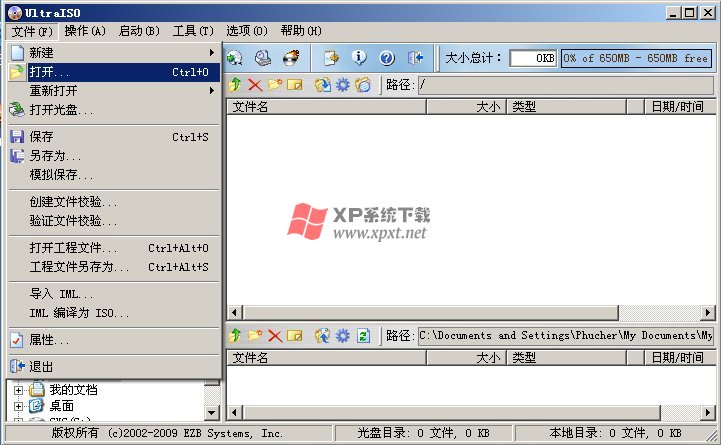
2、选择需要刻录或处理的光盘镜像:
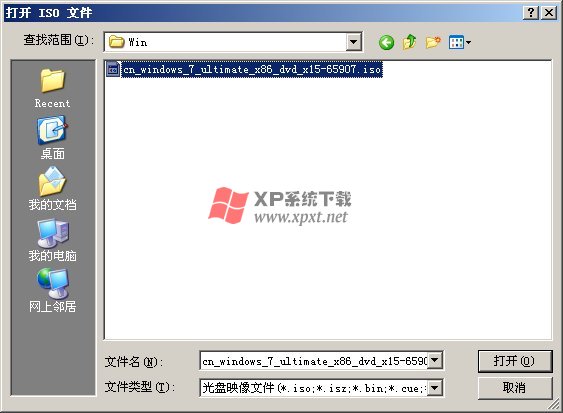
3、打开后的界面如下(图中打开是windows 7镜像,光盘为可引导,大小2499MB):

二、如何判断光盘镜像是否可引导
方法1、 使用UltraISO判断光盘可引导(可启动)方法,如上图左侧的小框框必须有“可启动UDF”或“可引导光盘”样式。
方法2、如果光盘是已刻录好的,可以用上述方法,点击菜单“文件”——“打开光盘”,也可以在小框框里看出是否可启动。
方法3、直接插入光盘到光驱,修改BIOS从光盘启动可以直接测试光盘是否可引导。
三、如何使用UltraISO提取光盘的引导文件
如果大家想制作自己的引导启动光盘,如果是使用Easyboot,xp可启动文件都自带了,如果没有,则需要自己进行提取引导文件,方法如下提取Windows 7的引导文件。
1、采用上文方法打开可启动光盘镜像或可启动光盘,然后点击菜单栏”启动“——”保存引导文件“,如下图所示
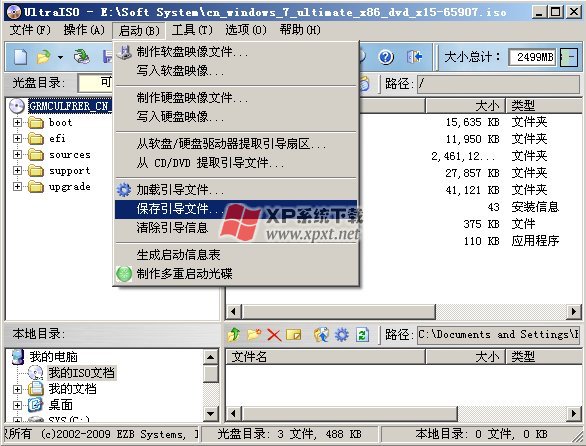
2、弹出如下窗口,提取出Windows 7的光盘引导文件,输入保存名称(图中为win7),并点击“保存”即可。
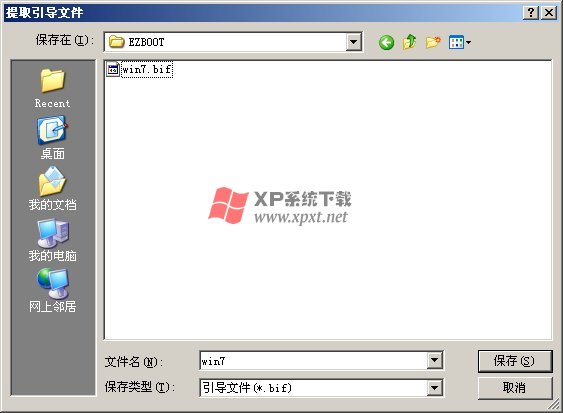
3、这个win7.bif就可以作为制作多启系统的引导文件,当然如果采用其他软件,格式可能不同,也可能是bin等。
本文地址:http://www.helianjituan.com/jiaocheng/install/4309.html
